

بقلم Gina Barrow, ، آخر تحديث: November 30, 2021
تشتهر Apple بأجهزتها القوية وحصريتها. ومع ذلك ، لا يبدو الأمر كذلك في معظم الأوقات. أبلغ العديد من المستخدمين أنهم واجهوا مشكلات في الشحن أو البطارية على أجهزة iPhone الخاصة بهم مثل عالق في شاشة الشحن.
ومع ذلك ، فإن معظم الشكاوى لها نفس المقام ، هم مات iPhone ولن يتم تشغيله أثناء الشحن. ترك البعض أجهزتهم تشحن لساعات لكنها لم تساعد. قد يعتقد المرء أنه لا أمل في هذه القضية.
لحسن الحظ ، هناك طرق عديدة لحل هذه المشكلة. الطريقة التي ننظر بها إلى الموقف ، تكمن المشكلة في نظام التشغيل. ومع ذلك ، فإننا لا نتجاهل بعض مشكلات الأجهزة أيضًا. لذلك في هذه المقالة ، سنقدم لك 5 من أكثر الطرق العملية لحل مشكلة مات iPhone ولن يتم تشغيله أثناء الشحن القضية.
الجزء 1. 5 طرق لحل مشكلة iPhone التي ماتت ولن تتقاضى رسومًاالجزء 2. الطريقة الموصى بها - استخدم FoneDog iOS System Recovery Toolالجزء 3. ملخص
أليس من المفترض أن تعمل أجهزة iPhone الخاصة بنا بالطريقة التي يجب أن تعمل بها؟ نعم ، لكن التكنولوجيا ليست دائمًا مثالية. قد تكون هناك أخطاء برمجية على طول الطريق يمكن أن تتداخل مع كيفية استخدامك للجهاز والتدخل.
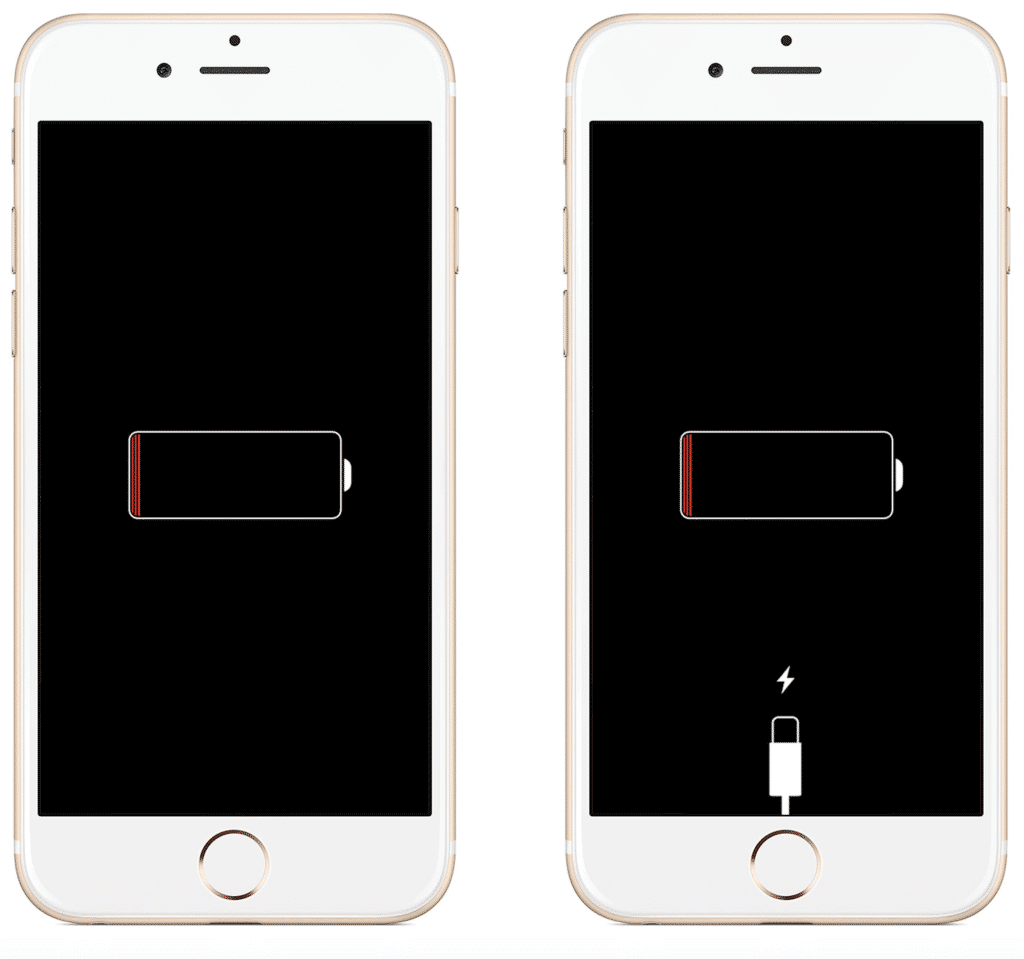
إنه أمر مزعج للغاية بعد معرفة أن هاتفك لن يتم تشغيله حتى عند توصيله بشاحن بالفعل. قبل أن تحزم أغراضك وتذهب إلى المتجر ، جرب تطبيق أي من هذه الطرق الخمس لإصلاح جهاز iPhone الخاص بك.
قبل أن تطلب إعادة تشغيل هاتفك على الفور ، حاول التحقق من ملحقات الشحن وابحث عن أي علامات تلف. في بعض الأحيان ، نميل إلى التغاضي عن هذه الملحقات والمضي قدمًا في استكشاف الأخطاء وإصلاحها المتقدمة ولكن ينتهي بنا الأمر فقط إلى استبدال كابل USB.
تلعب موصلات الأجهزة هذه أدوارًا مهمة في كيفية تصميم جهاز iPhone الخاص بك. كجزء من روتينك ، تحقق من المكونات التالية:
جرب منافذ كهربائية بديلة إذا لزم الأمر لاختبار جهازك. يمكنك توصيله بمأخذ الحائط أو الكمبيوتر أو حتى في سيارتك لمعرفة ما إذا كانت الكابلات وأجزاء الأجهزة الأخرى تعمل أم لا.
إذا كنت واثقًا من أن ملحقات الأجهزة تعمل في ظروف ممتازة ، فيمكنك متابعة الطرق التالية.
ربما كنت تحتسي شاي الفقاعات المفضل لديك وتسكبه على جهاز iPhone الخاص بك قبل أيام قليلة. قد يتسبب هذا الحادث في تلف السوائل بجهازك وحتى يتسبب في إيقاف تشغيله حتى عند توصيله بالشاحن. يمكن أن يؤثر بعض التلف الناتج عن السوائل على جهازك في غضون 2-3 أسابيع ، والعلامة الأكثر شيوعًا هي مات iPhone ولن يتم تشغيله أثناء الشحن.
أفضل طريقة لتحديد ما إذا كان جهاز iPhone الخاص بك به تلف ناتج عن السوائل هي التحقق من ملصق المؤشر. للبحث عن مؤشر التلامس السائل (LCI) على جهاز iPhone الخاص بك ، قم بإزالة درج بطاقة SIM وتحقق من الملصق الموجود بالداخل.

يجب أن يكون لونه أبيض أو فضي لضمان عدم ملامسة جهازك لأي سائل. ولكن ، إذا كان لون LCI أحمر ، فهذا يعني أنه تم تحفيز مؤشر التلامس السائل (LCI) وهناك تلف بالمياه.
إذا كنت متأكدًا من تنشيط LCI ، فما عليك سوى إبقاء بطاقة SIM خارجًا لفترة من الوقت والقيام بما يلي:
بعد الجدول الزمني المحدد ، حاول توصيل جهاز iPhone الخاص بك بشاحن واختباره. إذا قمت بإعادة تشغيله بنجاح ، فقم بنسخ بياناتك احتياطيًا على الفور ، إذا كان بإمكانك ذلك.
إذا كنت واثقًا من أن جهاز iPhone الخاص بك لا يعاني من تلف سائل ، فإن الشيء التالي الذي يمكنك القيام به هو إعادة تشغيل القوة.
سيؤدي إجراء إعادة تشغيل القوة إلى إيقاف العمليات الحالية على الجهاز ومنحه إعادة تشغيل جديدة. لن يؤدي استكشاف الأخطاء وإصلاحها هذا إلى حذف بياناتك.
فيما يلي خطوات كيفية فرض إعادة تشغيل جهاز iPhone الخاص بك:
iPhone 8 أو أحدث:
آيفون 7/7 بلس:
iPhone 6S أو أقدم:
اي تيونز سيساعدك أيضًا في تحديد ما إذا كانت هناك مشكلة في الجهاز بجهازك أو بها خلل في البرنامج. يمكنك توصيل iPhone بـ iTunes الخاص بك وتحديثه.
اتبع هذا الدليل:
انتقل إلى الطريقة التالية لمعرفة كيفية وضع جهاز iPhone الخاص بك في وضع الاسترداد.
هذه الطريقة في حل iPhone ماتت ولن يتم تشغيلها أثناء الشحن أثناء قيام وضع الاسترداد بإصلاح العديد من مشكلات نظام التشغيل بشكل كبير عن طريق توصيل جهازك بجهاز كمبيوتر والسماح لـ iTunes بتشخيصه وإصلاحه.
إذا كنت تستخدم iPhone 8 أو إصدارًا أحدث:
آيفون 7/7 بلس:
بالنسبة إلى iPhone 6s أو أقدم:
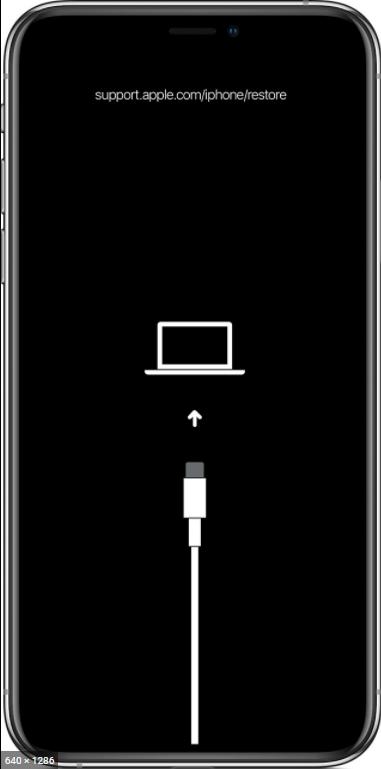
يجب التعرف على جهازك في iTunes ويمكنك إعادة تثبيت نظام التشغيل أو تحديثه. إذا لزم الأمر ، يمكنك أيضًا استعادة النسخة الاحتياطية الأخيرة.
إذا بدت الطرق الخمسة المذكورة أعلاه مربكة بالنسبة لك لاتباعها ، فيمكنك استخدام بديل أفضل لإصلاح مشكلة 'مات iPhone ولن يتم تشغيله أثناء الشحن. استرداد نظام iOS من FoneDog يسمح لك بإصلاح جهاز iPhone الخاص بك ببساطة عن طريق استخدام البرنامج والسماح له بالقيام بكل عمليات استكشاف الأخطاء وإصلاحها الصعبة.
استعادة نظام iOS
إصلاح مشكلات نظام iOS المختلفة مثل وضع الاسترداد ، ووضع DFU ، وتكرار الشاشة البيضاء عند البدء ، وما إلى ذلك.
قم بإصلاح جهاز iOS الخاص بك إلى الوضع الطبيعي من شعار Apple الأبيض ، الشاشة السوداء ، الشاشة الزرقاء ، الشاشة الحمراء.
فقط قم بإصلاح نظام iOS الخاص بك إلى الوضع الطبيعي ، ولا تفقد البيانات على الإطلاق.
إصلاح خطأ iTunes 3600 والخطأ 9 والخطأ 14 ورموز خطأ iPhone المختلفة
قم بإلغاء تجميد iPhone و iPad و iPod touch.
تحميل مجانا
تحميل مجانا

يقوم FoneDog iOS System Recovery بإصلاح جهاز iPhone الخاص بك دون فقد البيانات ويمنحك أيضًا قائمة بالعديد من مشكلات iOS الشائعة. فيما يلي دليل حول كيفية استخدام FoneDog iOS System Recovery:
الخطوة 1. تحميل وتثبيت
على جهاز الكمبيوتر الخاص بك (Win أو Mac) ، قم بتنزيل FoneDog iOS System Recovery واتبع الدليل الذي يظهر على الشاشة حول كيفية تثبيت البرنامج. يجب أن يستغرق ذلك دقيقة أو دقيقتين على الأقل لاستخراج البرنامج وتثبيته
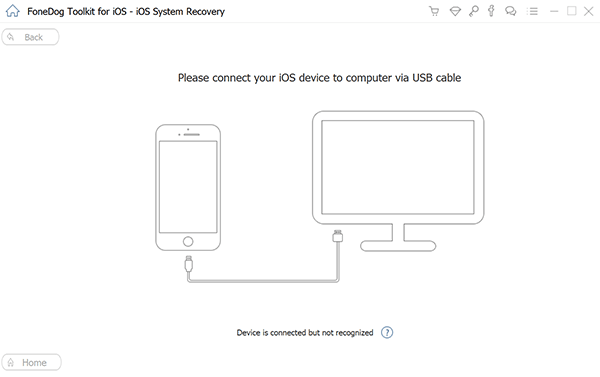
قم بتوصيل iPhone عبر كابل USB واختر من قائمة 50+ لمشكلات iOS الشائعة. انقر فوق الزر "ابدأ" لبدء الإصلاح.
في الشاشة التالية ، سيُطلب منك البحث عن إصدار البرنامج الثابت لجهاز iPhone الخاص بك وتحديده. انقر فوق زر التنزيل لاستخراج البرنامج الثابت وإصلاح جهازك.
دع FoneDog iOS System Recovery يقوم بإصلاح جهازك وانتظر حتى تكتمل العملية. يجب أن يستغرق الأمر بضع دقائق أو أكثر حسب البرنامج.
سترى تنبيهًا على الشاشة إذا كان iPhone جاهزًا للفصل.
اختصار مات iPhone ولن يتم تشغيله أثناء الشحن سببه أشياء كثيرة. يمكن أن يكون ضررًا ماديًا وتلفًا سائلًا وبرامج خاطئة. يجب عليك تشخيص السبب الجذري والعثور عليه بعناية ، وإلا فقد ينتهي بك الأمر بفقدان بياناتك إذا كنت قد أغفلت بعض الأسباب المحتملة.
يمكنك اتباع 5 طرق عملية حول كيفية حل هذه المشكلة ولكن بعد ذلك تكون الخطوات صعبة ومخيفة. إذا كنت تريد اللعب بأمان مع جهازك ، فيمكنك استخدام استرداد نظام iOS من FoneDog. سيقوم بإصلاح نظام التشغيل الخاص بجهاز iPhone الخاص بك في أي وقت من الأوقات!
الناس اقرأ أيضاكيفية إصلاح iPad لا يشحن أو يشحن ببطء؟أفضل 5 طرق لإصلاح iPhone يقول إنه يشحن ولكنه ليس مشكلة
اترك تعليقا
تعليق
استعادة نظام iOS
.إصلاح مجموعة متنوعة من دائرة الرقابة الداخلية أخطاء النظام مرة أخرى إلى وضعها الطبيعي
تحميل مجانا تحميل مجانامقالات ساخنة
/
مثير للانتباهممل
/
بسيطصعبة
:شكرا لك! إليك اختياراتك
Excellent
:تقييم 4.6 / 5 (مرتكز على 94 التقييمات)